Kaip pakeisti „Facebook“ privatumo nustatymus telefone ar planšetėje

Žinodami, kaip pakeisti „Facebook“ privatumo nustatymus telefone ar planšetėje, lengviau valdysite savo paskyrą.
Jei jums nepatinka idėja, kad visi gali matyti jūsų „Facebook“ įrašus, galite pakoreguoti privatumo nustatymus, kad juos paslėptumėte. Jei niekada anksčiau to nedarėte, vadovaukitės toliau pateiktomis instrukcijomis, kad atliktumėte darbą.
Geros naujienos yra tai, kad „Facebook“ turi tikrai patogų įrankį, leidžiantį vienu paspaudimu paslėpti visus savo laiko juostos įrašus. Eikite į Nustatymai ir privatumas , kairiojoje srityje pasirinkite Privatumas ir spustelėkite Apriboti ankstesnius įrašus . Ši parinktis automatiškai paslepia visus jūsų viešus įrašus ir nustato juos kaip tik draugus.
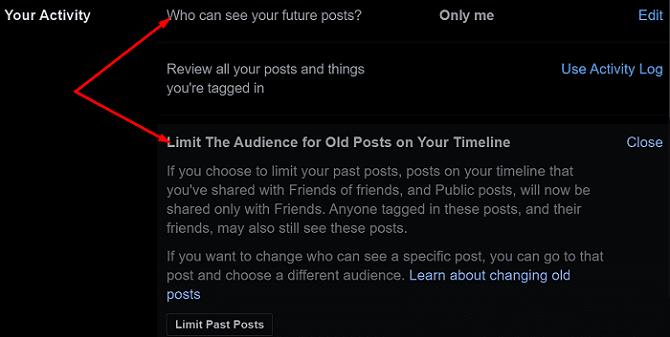
Tokiu būdu žmonės, kurie nėra jūsų draugai, negalės matyti jūsų laiko juostos įrašų.
Kalbant apie būsimus įrašus, eikite į savo veiklą ir dalyje Kas gali matyti būsimus jūsų įrašus pasirinkite Tik draugai arba Tik aš . Žinoma, jei nenorite, kad kas nors matytų jūsų būsimus įrašus, galite pasirinkti parinktį Tik aš.
Jei naudojate „Facebook“ programą mobiliesiems, eikite į „ Nustatymai ir privatumas“ . Tada bakstelėkite Privatumo spartieji klavišai ir pasirinkite Peržiūrėti kelis svarbius privatumo nustatymus .
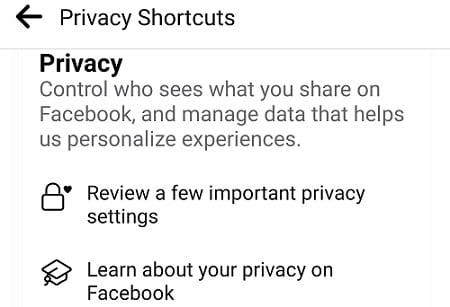
Eikite į Kas gali matyti, ką bendrinate, ir naudokite privatumo patikros įrankį, kad surastumėte būsimus įrašus ir apribotumėte ankstesnius įrašus .
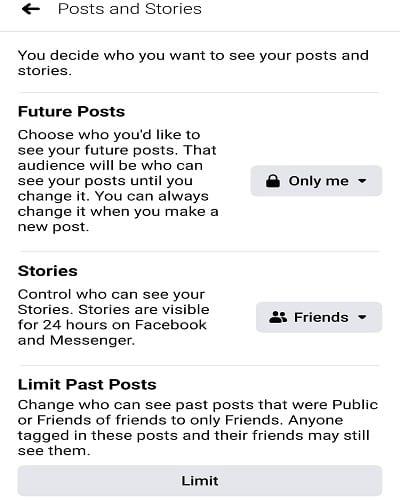
Tada galite pakeisti būsimų įrašų privatumo nustatymus ir padaryti juos matomus tik draugams arba tik jums.
Arba galite masiškai archyvuoti arba visam laikui ištrinti senus laiko juostos įrašus. Eikite į veiklos žurnalą , pasirinkite Tvarkyti veiklą , tada eikite į Jūsų įrašai .
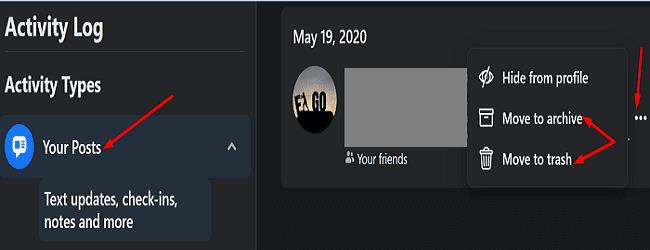
Pasirinkite konkrečią įrašų kategoriją, spustelėkite tris taškus šalia atitinkamų įrašų ir pasirinkite Archyvas arba Šiukšliadėžė .
Socialinių knygų įrašų tvarkyklė, skirta „Chrome“, yra naudingas naršyklės plėtinys, leidžiantis ištrinti visus mėnesius ar metus iš „Facebook“ laiko juostos. Šis įrankis pasiekiamas tik staliniuose kompiuteriuose ir gali padėti vos per kelias sekundes ištrinti dešimtis ar šimtus įrašų.
Mobiliajame telefone galite naudoti Jumbo programą seniems įrašams ištrinti. Įrankis kruopščiai iššukuos visus jūsų socialinės žiniasklaidos įrašus ir visam laikui pašalins juos masiškai.
Jei norite paslėpti ankstesnius Facebook įrašus nuo visuomenės, galite naudoti parinktį Limit Past Past Posts. Kita vertus, jei norite paslėpti būsimus įrašus, eikite į Nustatymai ir skiltyje Kas gali matyti jūsų būsimus įrašus pasirinkite Tik draugai arba Tik aš. Arba taip pat galite archyvuoti arba išmesti senus įrašus iš savo laiko juostos. Kodėl nusprendėte slėpti savo Facebook įrašus? Pasidalykite savo mintimis toliau pateiktuose komentaruose.
Žinodami, kaip pakeisti „Facebook“ privatumo nustatymus telefone ar planšetėje, lengviau valdysite savo paskyrą.
Norėdami nebematyti įrašų iš Facebook grupių, eikite į tos grupės puslapį ir spustelėkite "Daugiau parinkčių". Tada pasirinkite "Atsisakyti grupės sekimo".
Ar bandote įkelti nuotrauką ar vaizdo įrašą „Facebook“, tačiau įkėlimas užstrigo amžinai? Sužinokite, kaip išvalyti užstrigusius įkėlimus „Facebook Android“.
„Facebook“ istorijas labai smagu kurti. Štai kaip galite sukurti istoriją savo Android įrenginyje ir kompiuteryje.
Nėra 100 procentų tikro būdo sužinoti, ar kažkas tikrai yra prisijungęs prie „Facebook“, kai jis atrodo kaip neprisijungęs.
Jūsų Facebook draugai gali matyti visus komentarus, kuriuos rašote viešuose įrašuose. Facebook komentarai neturi individualių privatumo nustatymų.
Jei sutinkate netikrą arba klonuotą Facebook paskyrą ar puslapį, geriausias veiksmas yra pranešti apie tai Meta.
Galite pridėti kelis bendraorganizatorius prie Facebook renginio. Tam eikite į Renginio nustatymus ir įrašykite draugo vardą bendraorganizatorių laukelyje.
Galite naudoti pažįstamų ar apribotų draugų sąrašus Facebook
Šiame vadove parodysime, kaip ištrinti nuotraukas ir vaizdo įrašus iš Facebook naudojant PC, Android arba iOS įrenginį.
Norėdami blokuoti ką nors iš savo Facebook verslo puslapio, eikite į nustatymus, pasirinkite Žmones ir kitus puslapius, tada spustelėkite Užblokuoti iš puslapio.
Jei nesate tikri, kas yra peržiūros, pasiekiamumas ir įsitraukimas Facebook, toliau skaitykite, kad sužinotumėte. Pateikiame lengvą paaiškinimą.
Jei norite paprašyti draugų rekomendacijų dėl konkrečios veiklos, eikite į „Ką galvoji“ ir įrašykite savo klausimą.
Sužinokite, kaip atsekti, kas bendrino jūsų „Facebook“ įrašą ir kaip reguliuoti privatumo nustatymus, kad kontroliuotumėte savo įrašų pasidalinimą.
Sužinokite kaip paslėpti „Facebook“ draugų sąrašą nuo kitų naudojant patikimus metodus. Sprendimai „Android“, „iPhone“ ir žiniatinklio versijoms.
Sužinokite, kaip lengvai rasti ir tvarkyti savo „Facebook“ juodraščius, pradedant nuo asmeninių iki verslo puslapių.
Daugelis žmonių nemano, kad „Facebook“ yra pažinčių svetainė ar programėlė, tačiau „Facebook“ turi pažinčių sekciją, vadinamą „Facebook Dating“.
Sužinokite, kaip visam laikui ištrinti senus pranešimus „Facebook Messenger“ iš abiejų „Android“ ir „iPhone“ pusių. Čia galite sužinoti, kaip naudoti trynimo visiems funkciją ir pašalinti pranešimus po 10 minučių.
Naudokite šią mokymo programą, kad sužinotumėte, kaip nustatyti „Facebook“ pranešimų ir pranešimų garsą.
Kaip atblokuoti ką nors „Facebook“ ir „Facebook Messenger“. Prisijunkite prie savo „Facebook“ paskyros mobiliajame arba darbalaukyje eikite į Nustatymai> Blokavimas. Spustelėkite Atblokuoti.
Norite sužinoti, kaip perkelti failus iš „Windows“ į „iPhone“ arba „iPad“ įrenginius? Šis išsamus gidas padeda jums tai padaryti be vargo.
Konfigūruodami tamsų režimą Android, gausite akims malonesnę temą. Jei turite žiūrėti į telefoną tamsioje aplinkoje, greičiausiai jums reikia nuo jo nusukti akis, nes šviesus režimas vargina. Naudodami tamsų režimą „Opera“ naršyklėje Android sutaupysite energijos ir sužinosite, kaip sukonfigūruoti tamsų režimą.
Išvalykite adresų juostos URL istoriją „Firefox“ ir išlaikykite savo sesijas privačias, sekdami šiuos greitus ir paprastus veiksmus.
Pasidžiaukite savo „Zoom“ susitikimais su keliomis linksmomis filtrų galimybėmis. Pridėkite aureolę arba atrodite kaip vienaragis per savo „Zoom“ susitikimus su šiais juokingais filtrais.
Kai išgirsite žodį slapukai, galbūt pagalvosite apie šokoladinius sausainius. Bet yra ir tokių, kuriuos rasite naršyklėse, padedančių jums sklandžiai naršyti. Šiame straipsnyje sužinosite, kaip sukonfigūruoti slapukų nuostatas Opera naršyklėje Android.
Kaip įjungti skelbimų blokatorių jūsų Android įrenginyje ir maksimaliai išnaudoti invazinių skelbimų parinktį Kiwi naršyklėje.
Žinodami, kaip pakeisti „Facebook“ privatumo nustatymus telefone ar planšetėje, lengviau valdysite savo paskyrą.
Ieškoti tinkamos kortelės kišenėje ar piniginėje gali būti tikras iššūkis. Pastaraisiais metais daugelis įmonių kūrė ir pristatė bekontaktės mokėjimo sprendimus.
Daugelis naujienų straipsnių minimi „tamsusis internetas“, tačiau labai mažai tikrai kalba apie tai, kaip jį pasiekti. Tai daugiausia dėl to, kad daugelis svetainių ten talpina neteisėtą turinį.
Jei USB garsai kyla be jokios priežasties, yra keli metodai, kuriuos galite naudoti, kad atsikratytumėte šio fantominio atjungto įrenginio garso.






















